از طریق منوی جستجو مطلب مورد نظر خود در وبلاگ را به سرعت پیدا کنید
Slack را نصب و استفاده کنید روی اوبونتو 20.04
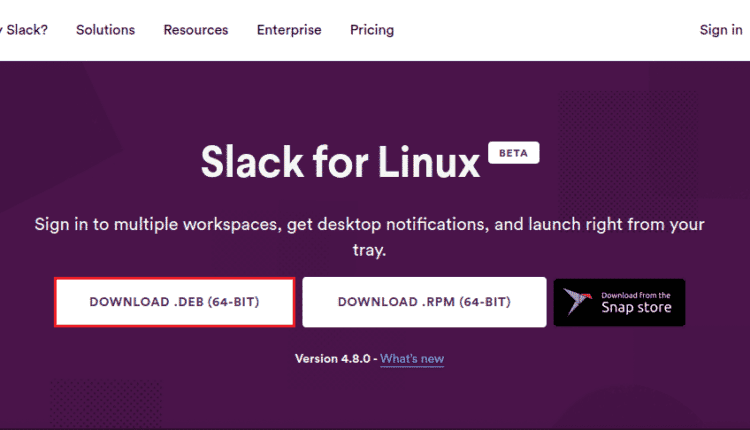
سرفصلهای مطلب
Slack یک برنامه چت محبوب است که به طور خاص برای محیط کار طراحی شده است. Slack ویژگیهای مختلفی را ارائه میکند که همکاری را آسانتر، سازماندهیشده و مؤثر میسازد.
در این راهنما، روش نصب و استفاده از Slack را بررسی کنید روی اوبونتو 20.04.
سستی روی اوبونتو
Slack یک ابزار ارتباطی محبوب در محل کار است. این برنامه دارای تمام ویژگی های اساسی است که از یک برنامه چت انتظار دارید. با این حال، چیزی که واقعاً آن را متمایز می کند ویژگی اضافی آن است. به عنوان مثال، Slack دارای ویژگی کانال است که امکان سازماندهی ارتباطات را در زیر مجموعه ها فراهم می کند. این به سازماندهی اطلاعات و ارتباطات کمک می کند.
علاوه بر ارتباط متنی، Slack از تماس های صوتی/تصویری پشتیبانی می کند. Slack همچنین پیشنهاد می کند که در مکالمه شما جستجو کنید. همچنین با پشتیبانی از افزونه های اضافی برای گسترش ویژگی آن همراه است. برنامه های Slack را بررسی کنید.
برای سهولت استفاده، Slack یک کلاینت دسکتاپ اختصاصی برای پلتفرم های مختلف ارائه می دهد. کلاینت رسمی Slack رایگان است اما منبع باز نیست. در مورد اوبونتو، سه راه مختلف برای دریافت آن وجود دارد: بستههای DEB، flatpak و snap.
Slack را نصب کنید روی اوبونتو
در اینجا، هر سه روش موجود نشان داده شده است. یکی را دنبال کنید که برای شما مناسب تر است.
بسته Slack DEB
ما می توانیم بسته رسمی Slack DEB را از Slack بگیریم. نصب این بسته به طور خودکار مخزن Slack را برای اوبونتو پیکربندی می کند. بنابراین، بهروزرسانیهای بیشتر Slack میتوانند بهطور خودکار توسط APT نصب شوند. Slack را دانلود کنید.

پس از اتمام دانلود، آن را روشن کنید terminal و بسته را با استفاده از APT نصب کنید.


بسته اسلک اسنپ
Slack به عنوان بسته بندی اسنپ نیز موجود است. بسته اسنپ نوعی بسته جهانی لینوکس است که می توانید بدون در نظر گرفتن توزیع از آن لذت ببرید. تنها چیزی که نیاز دارید این است که سرویس اسنپ از پیش پیکربندی شده باشد.
در مورد اوبونتو 20.04، Snap از قبل نصب شده است. اگر به دلایلی آن را نصب نکرده اید، این مراحل را دنبال کنید. در غیر این صورت، مستقیماً به مرحله نصب اسنپ اسلک بروید.


در این مرحله، سیستم شما باید آماده نصب اسنپ باشد. دستور نصب Slack snap را اجرا کنید. وارسی سستی در فروشگاه اسنپ کرافت.

بسته فلت پک اسلک
Flatpak مشابه اسنپ نوع دیگری از بسته های لینوکس جهانی است که با توجه به پشتیبانی از سرویس flatpak می توان آن را نصب کرد و از آن لذت برد. روی هر توزیع لینوکس کلاینت Slack به صورت بسته flatpak نیز موجود است.
اوبونتو 20.04 با flatpak از پیش نصب شده ارائه نمی شود. اجازه دهید به سرعت flatpak را نصب و پیکربندی کنیم.

این مرحله بعدی اختیاری است و فقط در صورتی اعمال می شود که از دسکتاپ گنوم استفاده می کنید.

مخزن FlatHub را اضافه کنید.
https://flathub.org/مخزن/flathub.flatpakrepo

Slack flatpak را نصب کنید. Slack را در FlatHub بررسی کنید.

استفاده از Slack
پس از اتمام نصب، کلاینت را از منو راه اندازی کنید.

برای لذت بردن از Slack، باید یک حساب Slack داشته باشید. Slack برای ورود به حساب کاربری شما درخواست می کند. هنوز حساب Slack ندارید؟ با Slack ثبت نام کنید. از قبل یک حساب Slack دارید؟ روی “ورود به سیستم” کلیک کنید.

مشتری یک برگه در مرورگر وب پیش فرض باز می کند. URL فضای کاری را وارد کنید.

در مرحله بعد وارد حساب کاربری خود شوید.

پس از موفقیت آمیز بودن ورود، مشتری شما را به فضای کاری و تمام کانال های آن معرفی می کند.

برای مدیریت همه برنامههای متصل به فضای کاری Slack، به منوی فضای کاری >> تنظیمات و مدیریت >> مدیریت برنامهها بروید.

برای اتصال یک برنامه جدید به فضای کاری Slack به لینک زیر بروید.


افکار نهایی
Slack یک ابزار همکاری قدرتمند است. علاوه بر مشتری اصلی، همیشه می توانید از مرورگر وب برای لذت بردن از Slack استفاده کنید. مشتری Slack راحتی و تجربه کاربری بهتری را ارائه می دهد. امیدواریم این مقاله به شما در پیکربندی Slack برای اوبونتو 20.04 کمک کرده باشد.
لذت ببرید!
لطفا در صورت وجود مشکل در متن یا مفهوم نبودن توضیحات، از طریق دکمه گزارش نوشتار یا درج نظر روی این مطلب ما را از جزییات مشکل مشاهده شده مطلع کنید تا به آن رسیدگی کنیم
زمان انتشار: 1403-01-04 01:18:03



